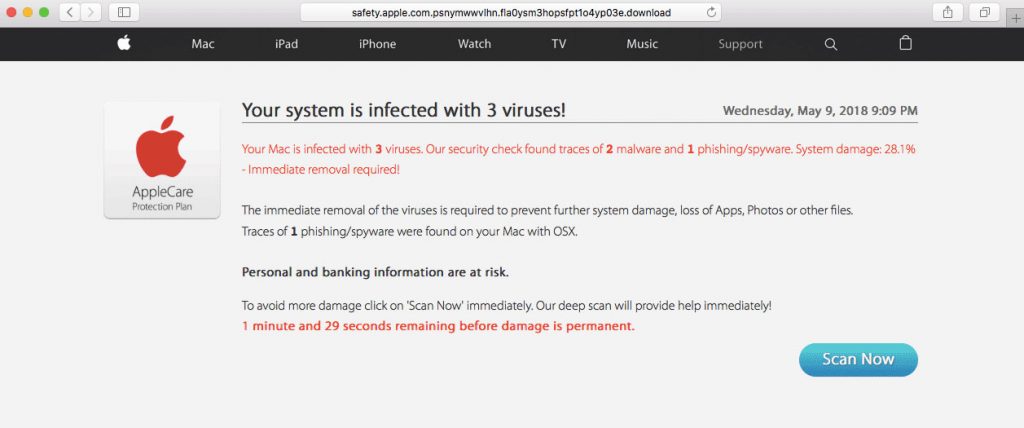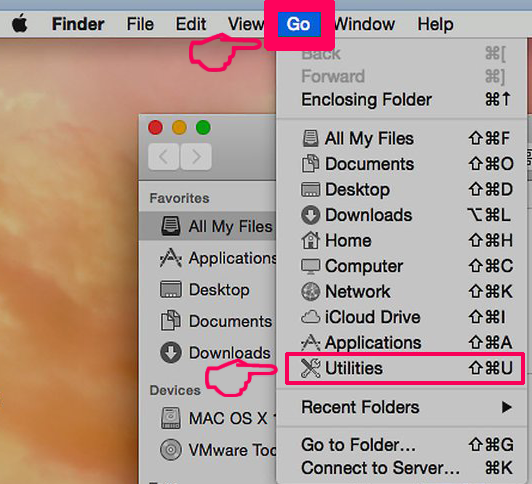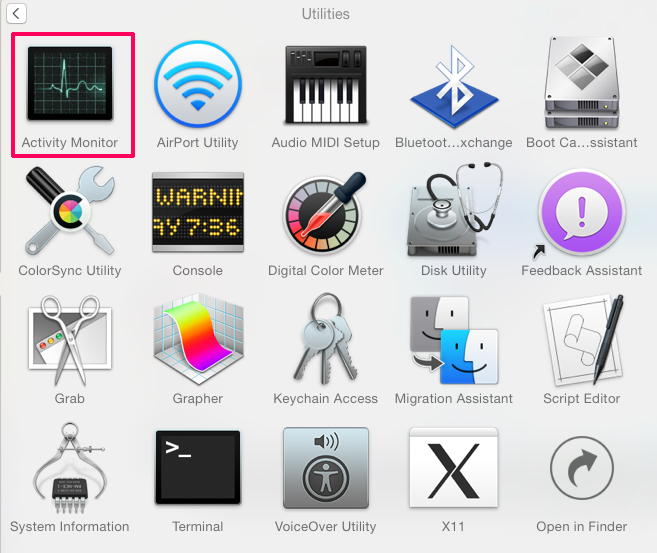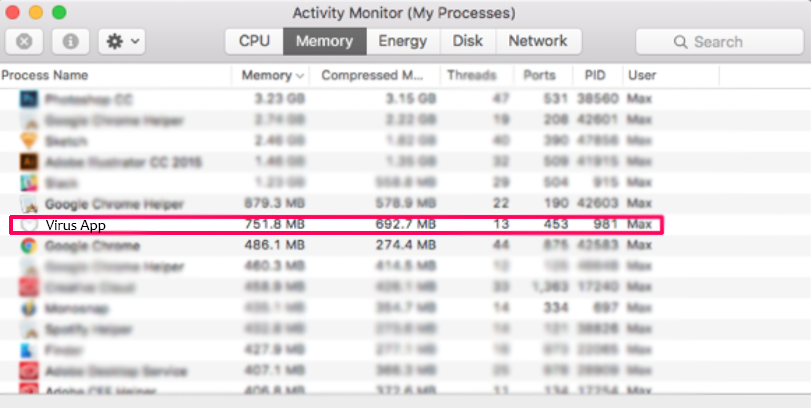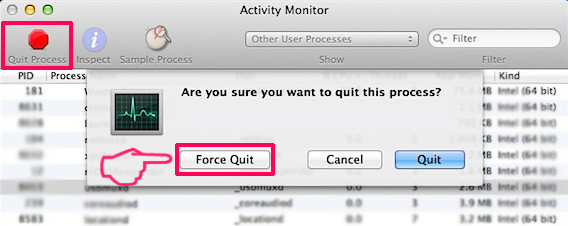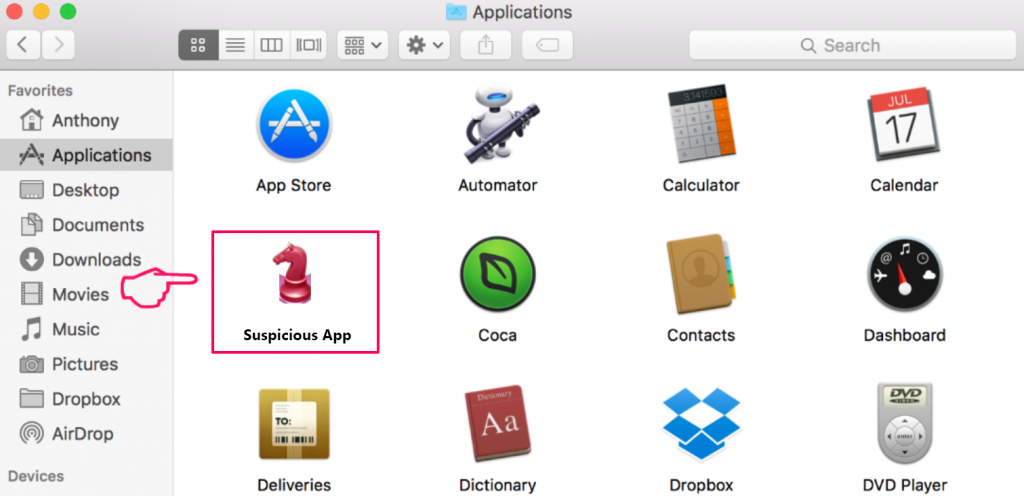Cosa sono annunci Mac? Perché si sta vedendo annunci pubblicitari indesiderati sul vostro Mac? Che cosa si può fare per rimuovere gli annunci Mac?
In questo articolo è stato creato per mostrare come è possibile rilevare adware sul vostro Mac e come rimuovere adware componenti che possono attualmente essere nel vostro Mac.
Аdware per Mac è drammaticamente aumentato ultimamente e la tendenza è in continua evoluzione. Come annunci Mac stanno diventando sempre più vario e anche più difficile da individuare con le vittime in quanto vengono spesso programmi legittimi.
Viene chiamato un programma indesiderato rilevato di recente che affligge i Mac DataTransportation.
DataTransportation è un programma adware che siano entrati nel dispositivo Mac senza la vostra conoscenza. Una volta installato sul vostro dispositivo, potrebbe influenzare le impostazioni del tuo browser preferito e poi iniziare a visualizzare gli annunci invadenti durante le vostre sessioni di navigazione.
In questo articolo spiegheremo come si può di rilevare e rimuovere programmi Mac indesiderati come DataTransporation, e come si può proteggere se stessi e le vostre informazioni private.

Come Diffusione Do Mac annunci Programmi?
Identificazione Mac annunci programmi può essere fatto semplicemente guardando i sintomi in base al tipo di programmi ad-supported in agguato nel selvaggio:
- programmi Mac Adware.
- Hijacker del browser per Mac.
- Le notifiche push “virus” per Mac.
programmi adware possono essere visualizzati sul vostro Mac utilizzando i seguenti metodi:
- Fingendo il programma è un'applicazione legittima.
- Aggiungendo automaticamente dopo aver visitato un sito web.
- Ottenendo l'utente ad accettare una sorta di notifiche push su un sito web di notizie.
- Con strisciare l'applicazione indesiderata nel programma di installazione di un'altra applicazione e la pubblicità “come un libero extra” o “un'offerta facoltativa”, un metodo noto come bundling.

Come rilevare adware sul vostro Mac?
Sulla base dei metodi di distribuzione abbiamo mostrato qui sopra, programmi indesiderati che generano annunci Mac porterà i seguenti sintomi:
1st Sintomo - Prestazioni lento del tuo Mac
Il sintomo principale di avere un programma ad-supported sul vostro Mac è di rallentamento delle prestazioni di valore che non sono di solito tipici. Generalmente, MacOS è un sistema operativo ben ottimizzato e non deve restare nelle prestazioni. Nel caso in cui le prestazioni del vostro Mac non è così ottimizzato come di solito è, questo può essere un segno di un virus o un programma ad-supported che utilizza la CPU e altre risorse.
2ND Sintomo: Diversi tipi di annunci compaiono in modo casuale
Se state vedendo aggressivo annunci Mac che rilevano il vostro spazio pagine e anche appaiono casualmente, allora è altamente avete Mac adware. In alcune forme di adware, gli annunci possono anche essere visualizzati come risultati di ricerca. In questo caso, il programma indesiderato è dotato di funzionalità di dirottamento del browser, e ha cambiato il motore di ricerca predefinito di Mac interessata ad una bufala uno. Così, invece di Google o qualche altro motore di ricerca legittima, si vede un motore fasullo, che vi mostra gli annunci sospetti invece di risultati.
Un'altra forma di annunci sono i cosiddetti annunci truffa Supporto tecnico, il cui scopo primario è quello di convincervi che c'è un problema serio con il vostro Mac e si dovrebbe chiamare sia un falso numero di supporto tecnico o di scaricare un falso antivirus o ottimizzatore che “risolvere il tuo Mac”.
Questi programmi di ottimizzazione falsi, come Mac Auto Fixer, vogliono solo per drenare denaro dal tuo conto, trovando diversi errori di finte e si chiede di pagare un sacco di soldi per comprare la loro versione con licenza, al fine di risolvere i problemi di prestazioni.
annunci Mac può essere:
- Pop-up.
- Risultati di ricerca ad-supported.
- gli annunci di testo evidenziate.
- Banner su siti visitati.
- gli annunci di testo evidenziate.
3rd Sintomo: Avendo programmi sospetti installato sul vostro Mac
Ecco alcuni esempi di programmi che generano annunci Mac:
Questi tipi di programmi mirano a convincere a pagare per le loro versioni complete, che di solito finiscono per costare centinaia di dollari per mostrare pop-up che il vostro sistema è a rischio. Più, un sacco di utenti si sono lamentati per alcuni di questi programmi per l'avvio automatico con l'avvio dei propri Mac ed eseguire scansioni automatiche che rilevano centinaia di errori di volta in volta, che non è probabile che sia vero.
4esimo Sintomo: Avete estensioni per browser che non conoscono
Uno dei principali metodi utilizzati da adware sul vostro Mac è di essere aggiunto automaticamente come un add-on o un'estensione del browser che sembra far finta che sia utile. La maggior parte dei programmi adware tendono ad imitare:
- Barre degli strumenti.
- estensioni meteo.
- Ad-bloccanti.
- filanti Movie.
- unlockers Geo-restrizione.
- Notizie on-the-go.
- convertitori di file.
- traduttori Pagina.
5esimo Sintomo: processi sospetti in esecuzione in Activity Monitor
Questo sintomo è anche una chiave per rivelare componenti adware Mac, perché la maggior parte gli annunci provengono da tali procedimenti e possono rimanere ancora, anche dopo aver eliminato manualmente il programma sospetto. Spesso significa che l'adware viene eseguito con le autorizzazioni amministrative e può anche svolgere altre attività che potrebbero essere autorizzato sulla macchina.
Come proteggere il vostro Mac da Data Collection?
La maggior parte dei browser hijacker e uso adware tecnologie di rilevamento sui Mac colpite, che raccolgono informazioni durante la navigazione on-line e sono difficili da individuare. Queste tecnologie possono essere i cookie; Oggetti condivisa a livello locale (Cookie Flash; pixel; tag; geo-localizzatori; cookie di ricerca; cookies di sessione.
Questi inseguitori informazione possono raccogliere le seguenti informazioni dal Mac:
- Cronologia esplorazioni.
- Ciò che si digita in linea.
- La cronologia delle ricerche.
- I suoi scatti on-line.
- I tuoi preferiti.
Al fine di proteggere la vostra privacy online è necessario per mascherare la vostra identità e nascondere il traffico con crittografia. L'unico servizio in grado di farlo è il software VPN per Mac.

Come rimuovere Mac annunci?
Ci sono diversi passaggi che è necessario passare attraverso di rimuovere queste applicazioni indesiderate dal vostro Mac, iniziando con fissandolo e quindi passare attraverso la rimozione di tutti i componenti adware, manualmente o automaticamente.
Rimozione manuale di Mac Ads
Passo 1: Scollegare dal web e cercare di rimanere in linea il più a lungo possibile e, quando possibile, mentre a risolvere i problemi.
Passo 2: Cambiare tutte le password da una macchina sicura e non digitare alcuna password sul Mac, dal momento che alcuni programmi adware possono utilizzare i cookie per ottenere informazioni su di loro.
Passo 3: Arrestare l'adware ed eliminarlo seguendo le sotto-fasi che seguono:
Adware Remover Mac
Quando si trovano ad affrontare problemi sul vostro Mac a seguito di programmi indesiderati che generano gli annunci, il modo consigliato di eliminare questo rischio è di sfruttare uno strumento anti-malware. Uno di questi strumenti è Combo Cleaner, che offre funzionalità di sicurezza avanzate insieme ad altri moduli in grado di migliorare la vostra salute del Mac e proteggere in futuro.
Passaggi da preparare prima della rimozione:
Prima di iniziare a seguire i passi di seguito, Essere informati che si deve prima fare le seguenti operazioni preliminari:
- Eseguire il backup dei file nel caso in cui il peggio accade.
- Assicurarsi di avere un dispositivo con queste istruzioni su standy.
- Armatevi di pazienza.
- 1. Cerca malware per Mac
- 2. Disinstallare le app rischiose
- 3. Pulisci i tuoi browser
Passo 1: Cerca e rimuovi i file Mac Ads Viruses dal tuo Mac
Quando si trovano ad affrontare problemi sul vostro Mac come un risultato di script indesiderati e programmi come Mac annunci virus, il modo consigliato di eliminare la minaccia è quello di utilizzare un programma anti-malware. SpyHunter per Mac offre funzionalità di sicurezza avanzate insieme ad altri moduli che miglioreranno la sicurezza del tuo Mac e la proteggeranno in futuro.

Guida rapida e semplice alla rimozione di video malware per Mac
Passo bonus: Come rendere il tuo Mac più veloce?
Le macchine Mac mantengono probabilmente il sistema operativo più veloce in circolazione. Ancora, I Mac a volte diventano lenti e lenti. La guida video di seguito esamina tutti i possibili problemi che possono portare il tuo Mac a essere più lento del solito, nonché tutti i passaggi che possono aiutarti a velocizzare il tuo Mac.
Passo 2: Disinstallare Mac annunci virus e rimuovere i file e gli oggetti correlati
1. Colpire il ⇧ + ⌘ + U chiavi per aprire Utilità. Un altro modo è fare clic su "Vai" e quindi su "Utilità", come l'immagine qui sotto mostra:

2. Trova Activity Monitor e fai doppio clic su di esso:

3. Nel sguardo Activity Monitor per eventuali processi sospetti, appartenenza o relativi a Mac annunci virus:


4. Clicca sul "Andare" nuovamente il pulsante, ma questa volta seleziona Applicazioni. Un altro modo è con i pulsanti ⇧+⌘+A.
5. Nel menu Applicazioni, cercare qualsiasi applicazione sospetto o un'applicazione con un nome, simile o identico a Mac annunci virus. Se lo trovate, fare clic con il tasto destro sull'app e selezionare "Sposta nel cestino".

6. Selezionare conti, dopo di che cliccare sul elementi di login preferenza. Il Mac ti mostrerà un elenco di elementi che si avvia automaticamente quando si accede. Cercare eventuali applicazioni sospette identici o simili a Mac annunci virus. Seleziona l'app di cui vuoi interrompere l'esecuzione automatica, quindi seleziona su Meno (“-“) icona per nasconderlo.
7. Rimuovi manualmente eventuali file rimanenti che potrebbero essere correlati a questa minaccia seguendo i passaggi secondari di seguito:
- Vai a mirino.
- Nella barra di ricerca digitare il nome della app che si desidera rimuovere.
- Al di sopra della barra di ricerca cambiare i due menu a tendina per "File di sistema" e "Sono inclusi" in modo che è possibile vedere tutti i file associati con l'applicazione che si desidera rimuovere. Tenete a mente che alcuni dei file non possono essere correlati al app in modo da essere molto attenti che i file si elimina.
- Se tutti i file sono correlati, tenere il ⌘ + A per selezionare loro e poi li di auto "Trash".
Nel caso in cui non è possibile rimuovere Mac annunci virus via Passo 1 sopra:
Nel caso in cui non è possibile trovare i file dei virus e gli oggetti nelle applicazioni o altri luoghi che abbiamo sopra riportati, si può cercare manualmente per loro nelle Biblioteche del Mac. Ma prima di fare questo, si prega di leggere il disclaimer qui sotto:
1. Clicca su "Andare" e poi "Vai alla cartella" come mostrato sotto:

2. Digitare "/Library / LauchAgents /" e fai clic su Ok:

3. Eliminare tutti i file dei virus che hanno simili o lo stesso nome di Mac annunci virus. Se credete che ci sia tale file non, non eliminare nulla.

È possibile ripetere la stessa procedura con le seguenti altre directory Biblioteca:
→ ~ / Library / LaunchAgents
/Library / LaunchDaemons
Mancia: ~ è lì apposta, perché porta a più LaunchAgents.
Passo 3: Rimuovere Mac annunci I virus - estensioni correlati da Safari / Cromo / Firefox









Mac Ads Viruses-FAQ
What is Mac Ads Viruses on your Mac?
The Mac Ads Viruses threat is probably a potentially unwanted app. C'è anche una possibilità a cui potrebbe essere correlato Malware per Mac. Se è così, tali app tendono a rallentare in modo significativo il tuo Mac e visualizzare annunci pubblicitari. Potrebbero anche utilizzare cookie e altri tracker per ottenere informazioni di navigazione dai browser web installati sul tuo Mac.
I Mac possono prendere virus?
Sì. Tanto quanto qualsiasi altro dispositivo, I computer Apple ricevono malware. I dispositivi Apple potrebbero non essere un bersaglio frequente il malware autori, ma stai certo che quasi tutti i dispositivi Apple possono essere infettati da una minaccia.
Quali tipi di minacce esistono per Mac?
Secondo la maggior parte dei ricercatori di malware ed esperti di sicurezza informatica, il tipi di minacce che attualmente possono infettare il tuo Mac possono essere programmi antivirus non autorizzati, adware o dirottatori (PUP), Cavalli di Troia, ransomware e malware crittografico.
Cosa fare se ho un virus Mac, Like Mac Ads Viruses?
Niente panico! Puoi sbarazzarti facilmente della maggior parte delle minacce Mac isolandole prima e poi rimuovendole. Un modo consigliato per farlo è utilizzare un fornitore affidabile software di rimozione malware che può occuparsi della rimozione automaticamente per te.
Esistono molte app anti-malware per Mac tra cui puoi scegliere. SpyHunter per Mac è una delle app anti-malware per Mac consigliate, che può eseguire la scansione gratuitamente e rilevare eventuali virus. Ciò consente di risparmiare tempo per la rimozione manuale che altrimenti sarebbe necessario eseguire.
How to Secure My Data from Mac Ads Viruses?
Con poche semplici azioni. Innanzitutto, è imperativo seguire questi passaggi:
Passo 1: Trova un computer sicuro e collegalo a un'altra rete, non quello in cui è stato infettato il tuo Mac.
Passo 2: Cambiare tutte le password, a partire dalle password della posta elettronica.
Passo 3: consentire autenticazione a due fattori per la protezione dei tuoi account importanti.
Passo 4: Chiama la tua banca a modificare i dati della carta di credito (codice segreto, eccetera) se hai salvato la tua carta di credito per lo shopping online o hai svolto attività online con la tua carta.
Passo 5: Assicurati che chiama il tuo ISP (Provider o operatore Internet) e chiedi loro di cambiare il tuo indirizzo IP.
Passo 6: Cambia il tuo Password Wi-Fi.
Passo 7: (Opzionale): Assicurati di scansionare tutti i dispositivi collegati alla tua rete alla ricerca di virus e ripeti questi passaggi per loro se sono interessati.
Passo 8: Installa anti-malware software con protezione in tempo reale su ogni dispositivo che hai.
Passo 9: Cerca di non scaricare software da siti di cui non sai nulla e stai alla larga siti web di bassa reputazione generalmente.
Se segui queste raccomandazioni, la tua rete e i dispositivi Apple diventeranno significativamente più sicuri contro qualsiasi minaccia o software invasivo delle informazioni e saranno privi di virus e protetti anche in futuro.
Altri suggerimenti che puoi trovare sul nostro Sezione Virus MacOS, dove puoi anche porre domande e commentare i tuoi problemi con il Mac.
Informazioni sulla ricerca sui virus degli annunci Mac
I contenuti che pubblichiamo su SensorsTechForum.com, questa guida alla rimozione di Mac Ads Viruses inclusa, è il risultato di ricerche approfondite, duro lavoro e la dedizione del nostro team per aiutarti a rimuovere il problema specifico di macOS.
Come abbiamo condotto la ricerca sui virus Mac Ads?
Si prega di notare che la nostra ricerca si basa su un'indagine indipendente. Siamo in contatto con ricercatori di sicurezza indipendenti, grazie al quale riceviamo aggiornamenti quotidiani sulle ultime definizioni di malware, compresi i vari tipi di minacce per Mac, in particolare adware e app potenzialmente indesiderate (soddisfatto).
Inoltre, the research behind the Mac Ads Viruses threat is backed with VirusTotal.
Per comprendere meglio la minaccia rappresentata dal malware per Mac, si prega di fare riferimento ai seguenti articoli che forniscono dettagli informati.